Snímače odtlačkov prstov ponúkajú životaschopnú alternatívu k odomknutiu telefónu pomocou vzoru alebo k tomu, že telefón nemá žiadne zabezpečenie. Zatiaľ čo snímač Note 8 je pre niektorých ľudí trochu otravnejší, môže to uľahčiť odomykanie telefónu. Máme všetky podrobnosti o tom, ako nastaviť a prispôsobiť túto funkciu!
- Ako nastaviť snímač odtlačkov prstov na Note 8
- Ako nastaviť snímač odtlačkov prstov, aby odomkol váš telefón
- Ako zakázať odomknutie snímača odtlačkov prstov
- Ako pridať druhý odtlačok prsta na snímač
- Ako odstrániť odtlačok prsta z telefónu
Ako nastaviť snímač odtlačkov prstov na Note 8
Ak chcete odomknúť telefón alebo potvrdzovať nákupy iba pomocou odtlačku prsta, musíte túto funkciu nastaviť. Našťastie je to celkom jednoduchý proces, ktorý by mal trvať iba minútu alebo dve.
- Otvorte klepnutím na ikonu ozubeného kolieska nastavenie.
- Klepnite Uzamknutie obrazovky a zabezpečenie.
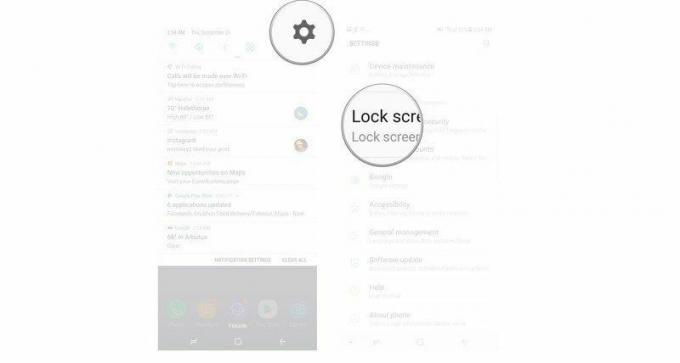
- Klepnite Skener odtlačkov prstov.
- Postupujte podľa pokynov na pridajte svoj odtlačok prsta.

Ako nastaviť snímač odtlačkov prstov, aby odomkol váš telefón
Jednou z najväčších výhod pridania odtlačku prsta do telefónu je možnosť odomknúť telefón pomocou uloženého odtlačku prsta. Snímač je na trochu nepríjemnom mieste, ale keď si na to zvyknete, táto metóda vám môže ušetriť čas.
- Otvorte klepnutím na ikonu ozubeného kolieska nastavenie.
- Klepnite Uzamknutie obrazovky a zabezpečenie.
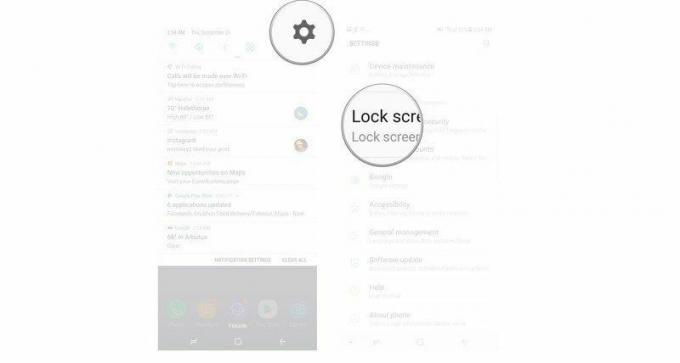
- Klepnite Typ zámku obrazovky.
- Klepnite na ikonu prepnite vedľa odtlačkov prstov aby ste ho zapli.

Ako zakázať odomknutie snímača odtlačkov prstov
Ak sa rozhodnete, že nechcete, aby sa váš telefón dal odomknúť odtlačkom prsta, potom stačí túto funkciu vypnúť. Stačí klepnutie a už nebudete môcť odomknúť telefón pomocou senzora.
- Otvorte klepnutím na ikonu ozubeného kolieska nastavenie.
- Klepnite Uzamknutie obrazovky a zabezpečenie.

- Klepnite Typ zámku obrazovky.
- Klepnite na ikonu prepnite vedľa odtlačkov prstov aby ste to vypli.

Ako pridať druhý odtlačok prsta na snímač
V niektorých prípadoch možno budete chcieť mať uložený viac ako jeden odtlačok prsta. To môže byť užitočné, ak ste obojruční alebo často používate Note 8 oboma rukami naraz.
- Otvorte klepnutím na ikonu ozubeného kolieska nastavenie.
- Klepnite Uzamknutie obrazovky a zabezpečenie.

- Klepnite Skener odtlačkov prstov.
- Klepnite na ikonu zelená ikona plus vedľa položky Pridať odtlačok prsta.
- Postupujte podľa pokynov na obrazovke pridať odtlačok prsta.

Ako odstrániť odtlačok prsta z telefónu.
Ak sa rozhodnete, že v skutočnosti nie ste fanúšikom ukladania odtlačkov prstov v telefóne, môžete ich kedykoľvek odstrániť v nastaveniach. To znamená, že už nebudete môcť používať snímač odtlačkov prstov, pokiaľ si do zariadenia neuložíte viacero odtlačkov prstov.
- Otvorte klepnutím na ikonu ozubeného kolieska nastavenie.
- Klepnite Uzamknutie obrazovky a zabezpečenie.
- Klepnite Skener odtlačkov prstov.

- Klepnite Upraviť.
- Klepnutím na vyberte odtlačok prsta chcete odstrániť.

- Klepnite Odstrániť.
- Klepnite Odstrániť znova.

Otázky?
Máte otázky týkajúce sa nastavenia alebo používania snímača odtlačkov prstov s Note 8? Chýbalo nám niečo, čo by tu malo byť? Dajte nám o tom vedieť v komentároch nižšie!
